使用ImageMagick進行圖片縮放、合成與裁剪(js python)_javascript技巧
最近的專案裡面需要對書籍的封面進行處理,就是加一條陰影線形成書脊的凹凸感,然後將書脊切出,分成兩部分,以便客戶端實現打開動畫。由於需要在伺服器端處理,使用就研究使用imagemagick來進行。同時準備封裝了一個Node.js和Python的方法,主要還是講一下然後使用imagemagick來對圖片進行縮放、合成後進行裁剪吧。
首先素材檔案如下(左邊未處理封面,右邊為需要合成上去的陰影):
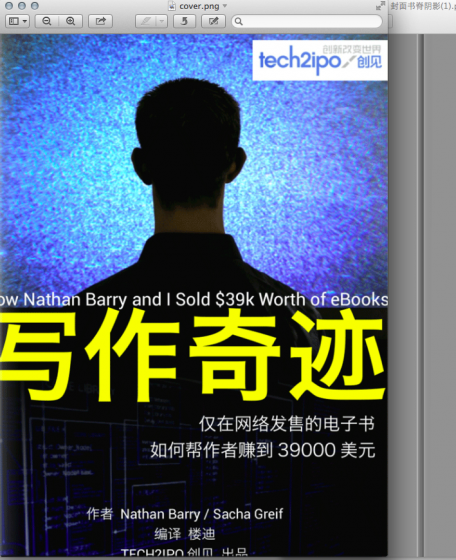
先將封面圖片file.png進行縮放,縮放到高度為1024,產生newfile.png方便與陰影圖片合成,指令如下:
convert進行縮放的方法如下:
convert -resize 1024 file.jpg newfile.jpg
得到圖片寬為1024,高依原始圖片比例計算而來
convert -resize x768 file.jpg newfile.jpg
得到的圖片高位768,寬依原始圖片比例計算而來
convert -resize 1024×768! file.jpg newfile.jpg
固定寬高縮放,不考慮原是圖寬高的比例,把圖片縮放到指定大小。
convert -resize “1024×768>” file.jpg newfile.jpg
只有當src.jpg的寬大於1024或高大於768時候,才進行縮小處理,否則生成newfile.jpg和file.jpg有相同的尺寸。
convert -resize “1024×768只有當src.jpg的寬小於1024或高小於768時候,才進行放大處理,否則生成newfile.jpg和file.jpg有相同的尺寸。
接下來就是將陰影檔案合成到封面上(將yy.png從左上角合成到file.png產生newfile.png):
這裡主要解釋一下gravity參數:
-gravity northwest指右上角
如果要求在正中間,參數為center
如果要求在右下角,參數為southeast
其他依照方位進行
合成後效果如下:

left:convert file.png -gravity southwest -crop 31x1024 0 0 left.prightng
裁切方法的調整如下:
convert file.png -crop widthxheight是目標圖片的尺寸, x y是原始圖片的座標點,這兩組值至少要出現一組,也可以同時存在。另外該指令也可使用gravity來重新定義座標系統。
最後成果如下:

熱AI工具

Undresser.AI Undress
人工智慧驅動的應用程序,用於創建逼真的裸體照片

AI Clothes Remover
用於從照片中去除衣服的線上人工智慧工具。

Undress AI Tool
免費脫衣圖片

Clothoff.io
AI脫衣器

Video Face Swap
使用我們完全免費的人工智慧換臉工具,輕鬆在任何影片中換臉!

熱門文章

熱工具

記事本++7.3.1
好用且免費的程式碼編輯器

SublimeText3漢化版
中文版,非常好用

禪工作室 13.0.1
強大的PHP整合開發環境

Dreamweaver CS6
視覺化網頁開發工具

SublimeText3 Mac版
神級程式碼編輯軟體(SublimeText3)
 我該如何裁剪HTML中的IFrame?
Aug 29, 2023 pm 04:33 PM
我該如何裁剪HTML中的IFrame?
Aug 29, 2023 pm 04:33 PM
內嵌框架在HTML中稱為iframe。標籤指定內容中的一個矩形區域,瀏覽器可以在其中顯示帶有捲軸和邊框的不同文件。若要在目前HTML文檔中嵌入另一個文檔,請使用內嵌框架。可以使用HTMLiframe名稱屬性指定元素的參考。在JavaScript中,對元素的參考也是使用name屬性進行的。 iframe本質上用於在目前顯示的網頁中顯示網頁。包含iframe的文件的URL使用「src」屬性指定。語法以下是HTML的語法<iframesrc="URL"title="d
 photoshop怎麼把歪的圖片裁成正的? ps裁剪傾斜照片教程
Mar 25, 2024 pm 10:07 PM
photoshop怎麼把歪的圖片裁成正的? ps裁剪傾斜照片教程
Mar 25, 2024 pm 10:07 PM
有些用戶發現圖片上的某些東西是歪的,沒辦法直接框選裁剪,想知道有沒有什麼方法可以把圖片上的東西擺正呢?其實這個操作對於ps高手來說非常簡單,這裡小編給ps小白用戶講講photoshop把歪的圖片裁剪成正的,這個方法很容易操作,希望能幫到大家。 ps裁切傾斜照片教學 1、打開Photoshop,滑鼠移至左側的裁切工具,然後點選滑鼠右鍵,選擇「透視剪切工具」。 2、選擇需要擺正的圖片,確定好四個點。 3、然後按下回車鍵,即可成功地擺正。 4、這樣一來照片上的東西就變正了,而
 iOS 17:如何在照片中使用一鍵裁剪
Sep 20, 2023 pm 08:45 PM
iOS 17:如何在照片中使用一鍵裁剪
Sep 20, 2023 pm 08:45 PM
透過iOS17照片應用,Apple可以更輕鬆地根據您的規格裁剪照片。繼續閱讀以了解如何操作。以前在iOS16中,在「照片」應用程式中裁剪圖像涉及幾個步驟:點擊編輯介面,選擇裁剪工具,然後透過捏合縮放手勢或拖曳裁剪工具的角落來調整裁剪。在iOS17中,值得慶幸的是,蘋果簡化了這個過程,這樣當你放大照片庫中任何選定的照片時,一個新的「裁剪」按鈕會自動出現在螢幕的右上角。點擊它會彈出完整的裁剪介面,其中包含您選擇的縮放級別,因此您可以裁剪到您喜歡的圖像部分,旋轉圖像,反轉圖像,或應用螢幕比例,或使用標記
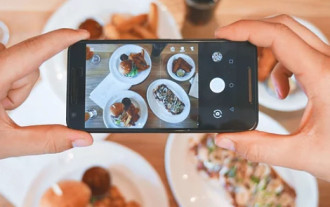 怎樣把幾張照片合成一張照片 如何將幾張圖片拼接為一張
Feb 22, 2024 pm 04:00 PM
怎樣把幾張照片合成一張照片 如何將幾張圖片拼接為一張
Feb 22, 2024 pm 04:00 PM
在拼圖中選擇圖片和模板後儲存即可。教學適用型號:iPhone13系統:iOS15.3版本:美圖秀9.5.70&&天天P圖6.5.4解析1先進入美圖秀秀的首頁,找到並點選拼圖。 2跳轉進入相簿頁面,選擇需要合成的圖片後,點選開始拼圖。 3選擇拼圖模板後,點選頁面右上角的鉤形圖示即可。補充:天天P圖如何拼接圖片1先進入天天P圖首頁中,找到並點選故事拼圖。 2待頁面跳轉,勾選合適的圖片後,點選右下方的開始拼圖。 3選擇喜歡的拼圖範本後,點選頁面右上角的儲存圖示即可。總結/注意事項一次拼圖只能選擇1至9張
 JavaScript 如何實作圖片縮圖功能?
Oct 25, 2023 am 08:56 AM
JavaScript 如何實作圖片縮圖功能?
Oct 25, 2023 am 08:56 AM
JavaScript如何實作圖片縮圖功能?當我們在網頁中展示圖片時,有時候需要將原始的大圖進行縮小,以適應頁面的佈局需求,這就需要用到圖片縮圖功能。在JavaScript中,我們可以透過以下幾種方法來實現圖片的縮圖功能:使用HTML直接設定圖片的寬度和高度最簡單的方式就是直接在HTML中設定圖片的寬度和高度屬性來實現縮圖效果。例如:&l
 我的世界綠色染料怎麼合成
Jan 27, 2024 am 10:27 AM
我的世界綠色染料怎麼合成
Jan 27, 2024 am 10:27 AM
在我的世界中,道具的合成是一項重要的任務。為了獲得綠色染料,玩家需要準備一些特定的材料來合成。下面是合成綠色染料的方法。我的世界綠色染料合成方法1、製作工作台:採集木材徒手製作工作台,放置地面待用。 2.解鎖熔爐:透過工作台製作熔爐,點擊熔爐打開製作介面。 3.合成仙人掌綠:將採集來的仙人掌方塊放入熔爐,添加燃料得到仙人掌綠。 4.分解骨粉:將骨頭放入工作台製作介面,分解為骨粉。 5.製作綠色染料:將1份骨粉和1份仙人掌綠放入工作台,製作綠色染料。
 Java開發技巧揭秘:實作圖片壓縮與裁切功能
Nov 20, 2023 pm 03:27 PM
Java開發技巧揭秘:實作圖片壓縮與裁切功能
Nov 20, 2023 pm 03:27 PM
Java作為一種廣泛應用於軟體開發領域的程式語言,其豐富的程式庫和強大的功能可用於開發各種應用程式。在Web和行動應用程式開發中,圖片壓縮和裁剪是常見的需求。在本文中,將揭秘一些Java開發技巧,幫助開發者實現圖片壓縮和裁剪的功能。首先,讓我們討論圖片壓縮的實現。在Web應用中,經常需要透過網路傳輸圖片。如果圖片過大,將會導致載入時間過長和佔用更多的頻寬。因此,我們
 怎麼把兩個word合成一個word
Mar 19, 2024 pm 11:00 PM
怎麼把兩個word合成一個word
Mar 19, 2024 pm 11:00 PM
現在網路越來越發達,也越來越方便。 Word文件使用起來對我們的生活,工作以及學習都是非常方便快速的。在我們的日常生活中,如果想將兩個word文檔合併成一個word文檔該怎麼做呢?有兩種方法:第一種就是最簡單的複製貼上了,但如果文章太長就很麻煩,所以小編就來教大家另外一種方法,下次再遇到類似情況,就可以應用了。 1.開啟word,開啟第一個文件。 2.點選要插入第二個文件的位置。 3.點選插入-物件。 4.選擇對象。 5.彈出一個對話框,點選由檔案建立。 6.點選瀏覽,選擇要插入的文件,然後點選確定。 7.再






